发布时间:2021-11-03 13: 26: 45
品牌型号:联想 ThinkBook 15
系统:Windows 10 家庭中文版
软件版本:证照之星7免费版
证照之星是Windows系统上专业的证件照制作软件,现在在公安、驾校、车管所、学校等场合都已经得到了广泛的应用。证照之星可以轻松的进行照片的裁切、规格的设置以及背景替换。今天的文章就来给大家分享一下证照之星怎么换背景色以及证照之星怎么调整照片大小。
常见的证件照背景色有白底、蓝底以及红底,如果需要快速替换背景色该怎么做呢?下面就来看看用证照之星怎么换背景色。
1、背景处理
证照之星换背景色很简单,首先我们导入一张照片,然后选择背景处理功能,进入抠图步骤。
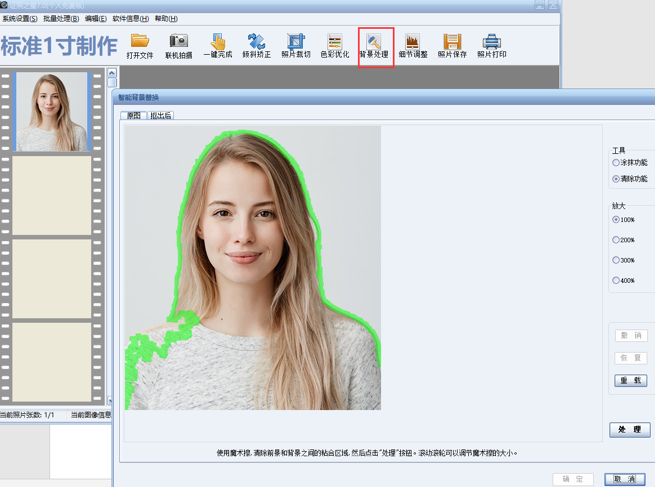
2、手动抠图
由于图片人物颜色跟背景颜色很相似,所以证照之星自动抠图还有一些瑕疵,这时候我们可以用右上角的工具涂抹和清除来进行手动调整人物边缘。将空白的地方涂抹填充,将多余的地方清除。
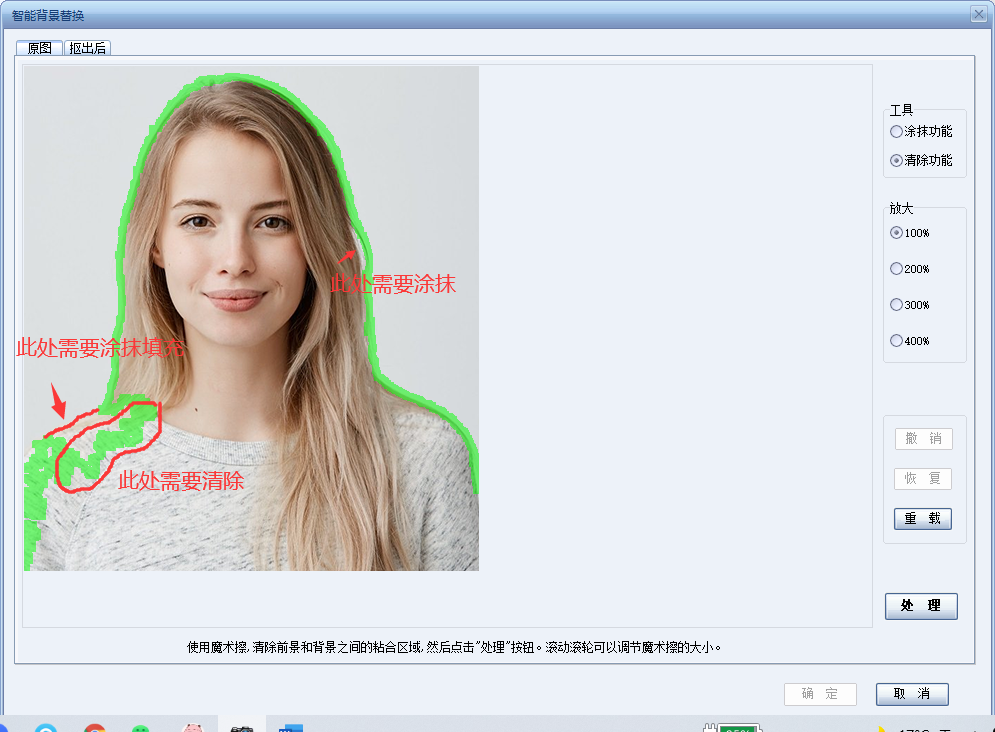
3、处理
如下图所示,我们可以看到右下角的提示,魔术擦可以通过鼠标滚轮来调整大小,在细节的处理上可以将魔术擦调整为比较小的状态。将细节完善之后我们便可以点击处理进入替换背景步骤。
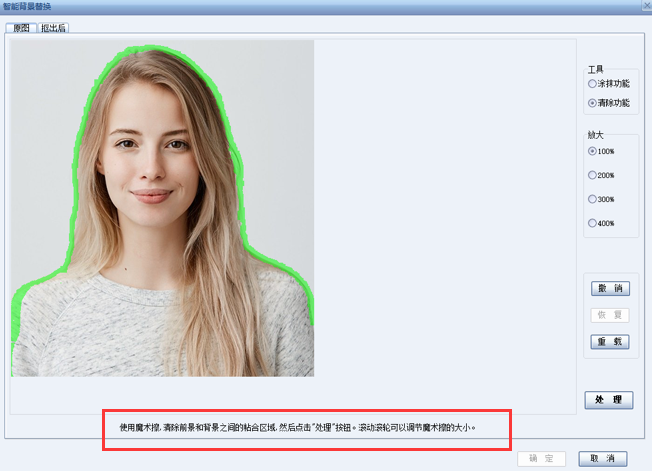
4、替换背景
抠图完成之后我们可以一键替换背景颜色,也可以添加其他的背景图片。
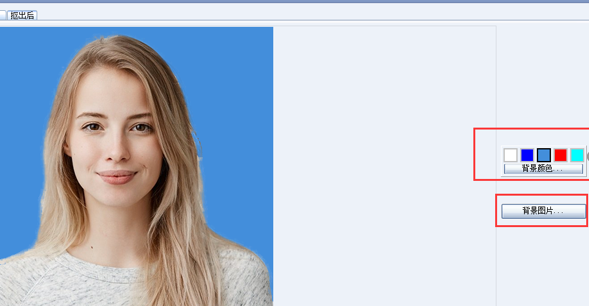
二、证照之星怎么调整照片大小
证照之星比较常用的功能之一当然是调整照片的大小规格,比如我们常用的一寸和二寸就可以通过证照之星快速调整。下面就一起来看看证照之星怎么调整照片大小吧。
我们可以看到证照之星菜单栏上有一个照片裁切功能按钮,我们导入需要调整的照片,选择照片裁切,其中有自动裁切、手动裁切和自定义尺寸裁切。自动裁剪工具是按照照片的像素比例来的,虽然用起来比较方便,但其实它对照片的要求是比较高的。所以有时候就需要我们手动裁切。
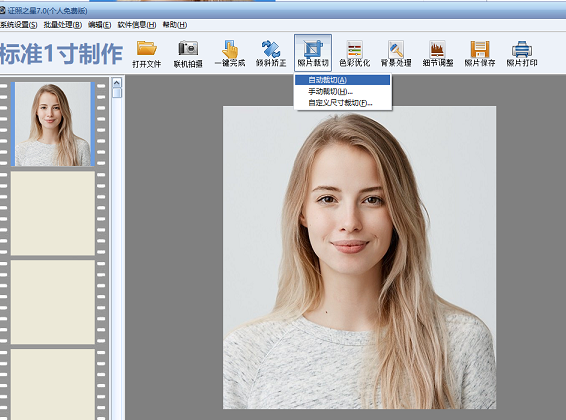
手动裁切也很简单,打开之后我们可以看到照片上方出现了一个裁切框,我们只需要拖动裁切框至自己想要的位置和大小便完成了照片的大小调整。
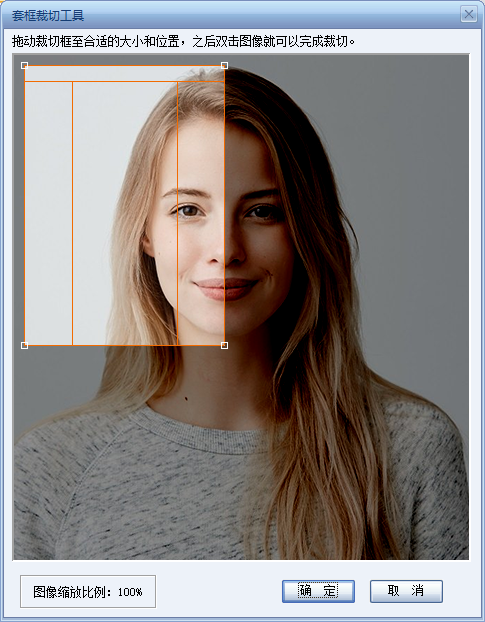
自定义裁剪在调整照片大小方面更加精确,如下图所示,我们选择了自定义之后会出现一个设置像素大小的对话框,可以设置任意你想要的照片大小,可以保持原图宽高比例,也可以取消原图宽高比例,这个根据自己的需求来即可。

今天的文章内容给大家分享了证照之星换背景色和调整大小,从上文相信小伙伴们都看到了,我们演示使用的是证照之星免费版,一般像我们个人使用免费版就足够了,如果平时需要处理证件照比较多的话可以购买一个个人版。对于照相馆这种用的比较多的场合还是建议大家购买企业版。点击这里可快速进入购买页面。
作者:李大嘴
展开阅读全文
︾
读者也喜欢这些内容:

证照之星怎么连接打印机 证照之星连接相机总是连接断开
证照之星除了能编辑证件照,给证件照换背景和服装,还能连接相机进行实时拍摄照片,并能连接打印机打印拍摄好的照片,使照片拍摄、编辑修图和照片打印在软件中一体化操作。那么证件照如何在证照之星中拍摄和打印呢?这篇文章就告诉大家证照之星怎么连接打印机,证照之星连接相机总是连接断开。...
阅读全文 >

证照之星是什么软件 证照之星免费的吗
在日常生活中,证件照的应用场景十分广泛,升学考公、步入职场、出国旅游、结婚登记等等,都需要使用到证件照。由此可见,一张标准且精美的证件照,其重要性不言而喻。今天这篇文章就以“证照之星是什么软件,证照之星免费的吗”作为标题,向大家介绍一款优秀的证件照处理软件。...
阅读全文 >

证件照换衣服软件有哪些?怎么给证件照换衣服?
证件照是我们身份认证的重要凭证,其质量和专业性都很重要。然而,很多时候,由于各种原因,我们可能无法在拍摄证件照时穿上合适的服装,这就给证件照的质量和形象带来了一定的影响。幸运的是,现在市面上出现了多款可以帮助我们更换证件照服装的软件。今天我们就来聊聊证件照换衣服软件有哪些,怎么给证件照换衣服 。...
阅读全文 >

支持证照之星联机拍摄的相机设备
证照之星的联机拍摄功能需要相机支持联机拍摄功能,并不是市场上的相机都支持联机拍摄功能,为了节约客户时间和精力,为此我们给客户提供了如下的一些品牌的相机。客户可以考虑下面提供的一下相机型号,更多的相机型号也可以咨询相关厂商。...
阅读全文 >